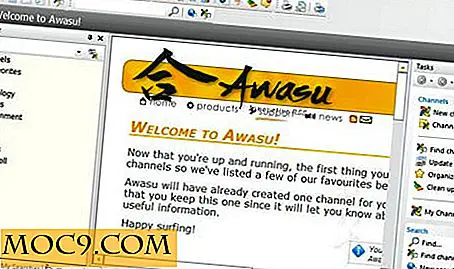Làm thế nào để Root thiết bị Android của bạn với Magisk
Khởi động thiết bị Android của bạn dễ dàng hơn bao giờ hết. Có rất nhiều công cụ có sẵn để làm cho quy trình đơn giản nhất có thể, bất kể bạn đang tìm kiếm thiết bị nào để root. Magisk là một công cụ như vậy, và nó thực sự dễ sử dụng.
Có một số sửa đổi khác mà bạn sẽ cần phải thực hiện đầu tiên, tuy nhiên, để sử dụng Magisk trên thiết bị của bạn, chủ yếu cài đặt phục hồi tùy chỉnh TWRP. Đó là đủ đơn giản bằng cách sử dụng các công cụ của ADB và Fastboot của Google, và nó cung cấp cho bạn rất nhiều chức năng bổ sung, như khả năng flash ROM tùy chỉnh dễ dàng.
Lưu ý : bạn sẽ phải mở khóa bootloader của điện thoại trước khi bạn có thể root nó. Các hướng dẫn để mở khóa bộ nạp khởi động là khác nhau cho mỗi điện thoại, vì vậy chúng tôi sẽ không đề cập đến điều đó trong hướng dẫn này.
Ưu điểm của việc sử dụng Magisk
Một trong những ứng dụng gốc chính là SuperSu, và Magisk khác với SuperSu theo cách mà nó có thể dễ dàng lừa Google SafetyNet nghĩ rằng điện thoại không được root. Magisk sử dụng root "không có hệ thống" mà không sửa đổi bất kỳ tệp hệ thống nào. thay vào đó, nó sửa đổi phân vùng khởi động và để lại các tệp hệ thống bị ảnh hưởng. Một ưu điểm khác của Magisk là nó đi kèm với Magisk Hide cho phép bạn ẩn trạng thái gốc từ các ứng dụng nhất định. Điều này cho phép bạn có thể sử dụng các ứng dụng ngân hàng Internet hoặc Google Pay, trên điện thoại gốc của bạn.
Cài đặt ADB và Fastboot
Trước khi bạn có thể làm bất cứ điều gì, bạn sẽ cần phải cài đặt các công cụ phát triển của Google trên máy tính của bạn. Quá trình này dễ dàng hơn nhiều trên Linux, vì vậy nếu bạn có quyền truy cập vào một máy tính Linux, hãy xem xét sử dụng nó cho việc này. Nếu không, nó chắc chắn vẫn còn có thể với Windows.
các cửa sổ
Bắt đầu bằng cách tải xuống Công cụ Android mới nhất. Giải nén chúng vào một thư mục khi bạn có thể sử dụng chúng một cách thuận tiện.
Mở Windows Explorer, duyệt đến thư mục nơi bạn trích xuất các công cụ Android, và sau đó nhấp chuột phải vào không gian màu trắng của thư mục. Trong danh sách thả xuống, chọn “Open command window.” Bây giờ bạn có thể sử dụng các tập tin thực thi trong thư mục từ cửa sổ dòng lệnh đó.
Linux
Nếu bạn đang chạy một bản phân phối Linux phổ biến hơn, như Ubuntu, điều này rất dễ dàng. Chỉ cần cài đặt các công cụ cần thiết với Apt.
sudo apt install adb fastboot
Flash TWRP

Tìm và tải xuống phiên bản TWRP mới nhất cho thiết bị của bạn. Đảm bảo rằng đây là bản phát hành mới nhất có sẵn cho thiết bị đó. Nếu bạn đang sử dụng Windows, hãy di chuyển tệp vào thư mục bằng các công cụ Android của bạn.

Tiếp theo, tải thiết bị của bạn và bật tùy chọn nhà phát triển.

Quay lại một cấp trong cài đặt và bạn sẽ thấy các tùy chọn dành cho nhà phát triển hiện có. Mở chúng ra và tìm “Debugging.” Từ ngữ hơi khác nhau giữa các thiết bị, nhưng bạn muốn kích hoạt gỡ lỗi. Đôi khi nó được gọi là "Android gỡ lỗi;" lần khác đó là "USB gỡ lỗi."
Kết nối thiết bị của bạn với máy tính bằng cáp USB. Mở cửa sổ dòng lệnh bằng các công cụ Android. Nhập thông tin sau để chuẩn bị thiết bị của bạn.
adb reboot bootloader
Thiết bị của bạn có thể yêu cầu bạn cho phép gỡ lỗi USB lần nữa. Cho phép nó để nó sẽ khởi động lại vào bộ nạp khởi động của nó. Sau đó, bạn có thể flash hình ảnh TWRP. Sử dụng tên tệp thực tế của hình ảnh của bạn.
phục hồi flash fastboot twrp-XXXXXX.img
Khi hoàn tất, hãy khởi động lại thiết bị của bạn.
fastboot reboot recovery

Thiết bị của bạn sẽ khởi động lại vào TWRP.
Cài đặt Magisk
Quay lại máy tính của bạn, tải xuống bản phát hành Magisk mới nhất. Không giải nén nó. Nếu bạn đang sử dụng Windows, hãy chuyển nó vào thư mục Android Tools.
Quay trở lại cửa sổ dòng lệnh và đẩy Magisk .zip sang thiết bị Android. Một lần nữa, sử dụng phiên bản thực tế của gói.
adb push magisk-vXX.X.zip

Trên thiết bị Android của bạn, nhấn vào tùy chọn để cài đặt từ tệp .zip. Định vị tệp Magisk mà bạn vừa mới đẩy lên và chọn nó. Flash tệp .zip bằng TWRP.
Khi hoàn tất, hãy khởi động lại thiết bị của bạn. Lần này hãy để nó khởi động vào Android.

Mở ứng dụng của bạn. Bây giờ bạn sẽ thấy ứng dụng Trình quản lý Magisk. Magisk hiện đã có trên hệ thống của bạn và bạn có thể sử dụng nó để nâng cao đặc quyền của ứng dụng lên root. Xin chúc mừng! Bạn đã root thiết bị Android của mình bằng Magisk.